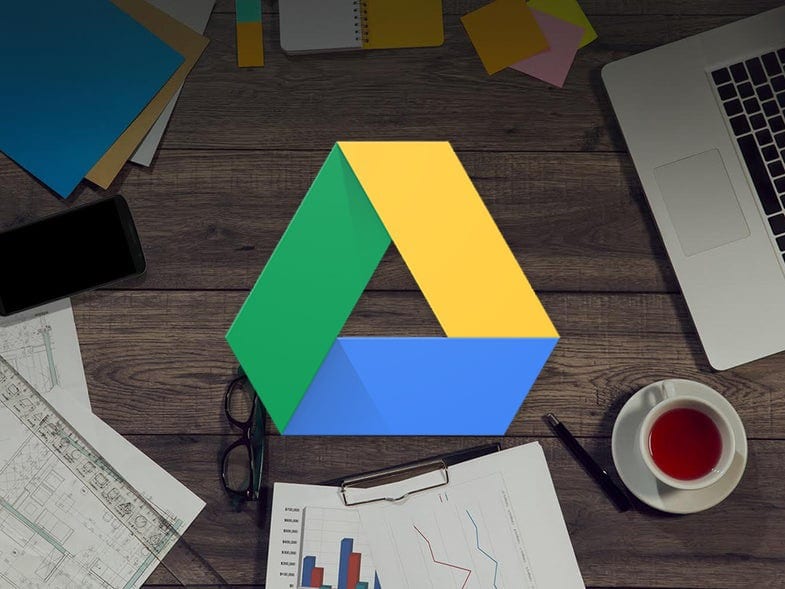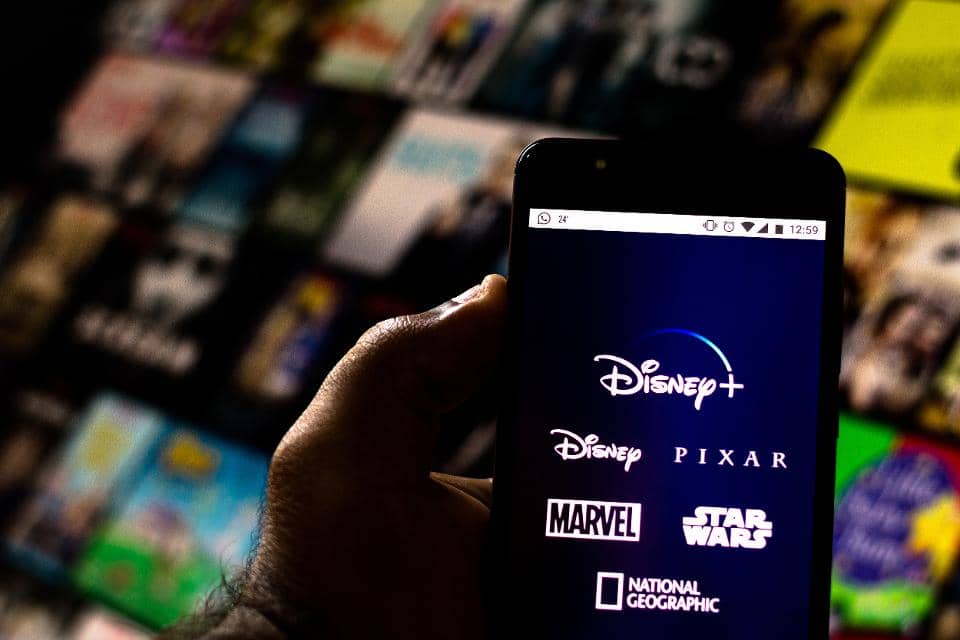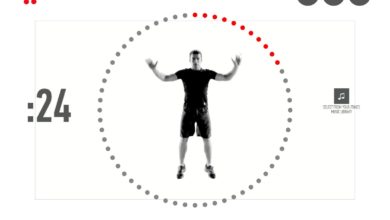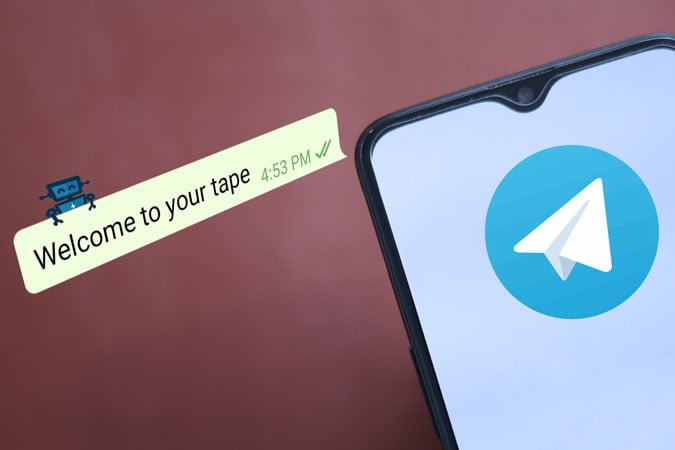إذا كان لديك هاتف ذكي يحتوي على أقل من 2 غيغابايت من ذاكرة الوصول العشوائي ومعالج متوسط، فمن المحتمل أن تواجهك تأخيرات عند تشغيل PUBG mobile. لذلك ، لفرز جميع المشكلات ولمنع مشاكل التأخير ولإعداد FPS بشكل صحيح، سنشارك برنامجًا تعليميًا حول كيفية التحكم في إعدادات الرسومات على PUBG لنظام Android.
روابط سريعة
كيفية ضبط إعدادات الرسومات على PUBG على Android
وبدون أدنى شك ، ستكون أجهزة الكمبيوتر المكتبية هي الأفضل دائمًا للتعامل مع الألعاب المتطورة. ومع ذلك ، إذا نظرنا حولنا ، سنجد أن الهواتف الذكية أصبحت الآن قادرة على تشغيل ألعاب ذات رسومات عالية.
ومع ذلك ، على أجهزة الكمبيوتر المكتبية ، حصلنا على خيار ترقية نظامنا من خلال تحسين الأجهزة. ولكن ، على الهواتف الذكية التي تعمل بنظام Android ، يصبح الأمر أصعب قليلاً في إدارته. علينا أن نعترف أنه ليس كل هاتف يعمل بنظام أندرويد يأتي بمعالج قوي ، وليس كلهم يملكون شاشات جيدة.

في قسم الألعاب ، يرتفع اتجاه ألعاب Battle Royale. بدأ الأمر كله مع لعبة Battleground التابعة لـ Player Unknown والتي استحوذت على تنزيلات متجر Google Play بالكامل على Android. أحب المستخدمون اللعبة بشدة ، وكانت معروفةً برسوماتها المثيرة وأسلوب لعبها المثير للإدمان.
ومع ذلك ، إذا كان لديك هاتف ذكي يحتوي على أقل من 2 غيغابايت من ذاكرة الوصول العشوائي ومعالج متوسط، فقد تواجه تأخيرات عند تشغيل PUBG mobile. لذلك ، لفرز جميع المشكلات ولمنع مشاكل التأخير والإعداد FPS ، سنشارك برنامجًا تعليميًا حول كيفية التحكم في إعدادات الرسومات على PUBG لنظام Android.
كيفية تعيين FPS وإعدادات الرسومات على PUBG mobile
حسنًا ، على الكمبيوتر ، نستخدم التحليل ثلاثي الأبعاد لتحديد الدقة و FPS والعديد من الأشياء الأخرى قبل تشغيل اللعبة. لذا ، في Android ، نحتاج إلى استخدام نوع مماثل من التطبيقات والذي يُعرف باسم أدوات الرسومات لـ PUBG.
لا تتوفر Graphics Tool for PUBG على متجر Google Play ، وتحتاج إلى البحث عنها على الإنترنت لتنزيلها على هاتفك الذكي الذي يعمل بنظام Android. التطبيق يتيح للمستخدمين ضبط دقة الشاشة ، و FPS ، ونمط HD وأشياء أخرى قليلة.
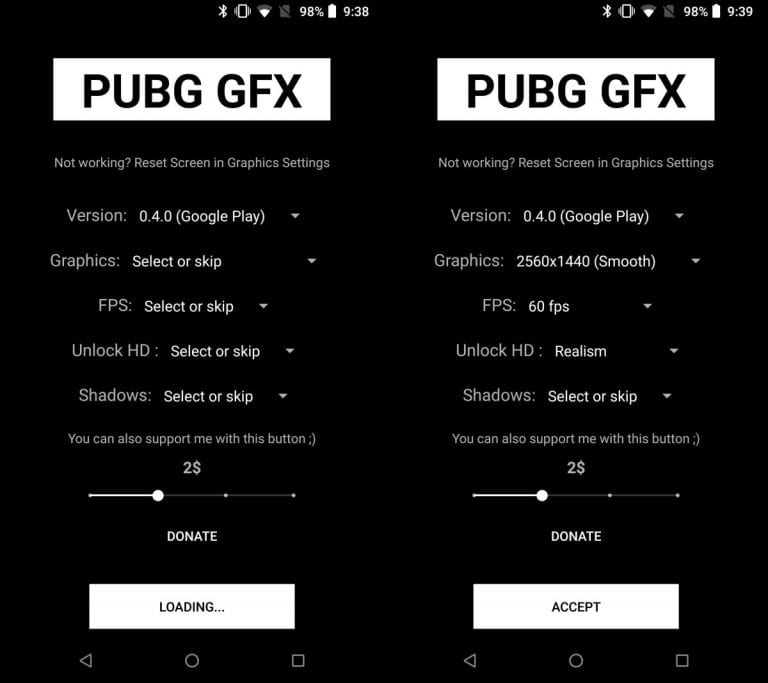
يمكنك أيضًا تمكين أو تعطيل الظلال بمساعدة Graphics Tool لـ PUBG. كل ما تحتاجه هو تنزيل التطبيق ثم ضبط كل شيء حسب رغبتك ثم النقر فوق زر قبول لتطبيقها.
هذا كل ما عليك القيام به في أداة الرسومات لـ PUBG ثم ابدأ اللعبة كما تفعل عادة. ستلاحظ اختلافًا طفيفًا في العناصر المرئية ، ولكنها لن تقطع تجربة لعبك بالتأكيد.
كيفية تعيين إعدادات الرسومات من داخل اللعبة في PUBG Mobile؟
بعد إجراء تغييرات باستخدام أدوات الرسومات لـ PUBG ، حان الوقت للتحكم في إعدادات الرسومات في اللعبة. حسنًا ، لا يوجد شيء كثير يمكنك القيام به مع إعدادات الرسومات داخل اللعبة ، ولكني أريد إبراز بعض تلك المهمة.
أولا وقبل كل شيء ، تحتاج إلى تشغيل اللعبة على الهاتف الذكي Android الخاص بك. اسمح للعبة بالتحميل على جهاز الأندرويد الخاص بك ثم اضغط على زر “العجلة” الموجود في الزاوية العليا اليمنى من الشاشة.
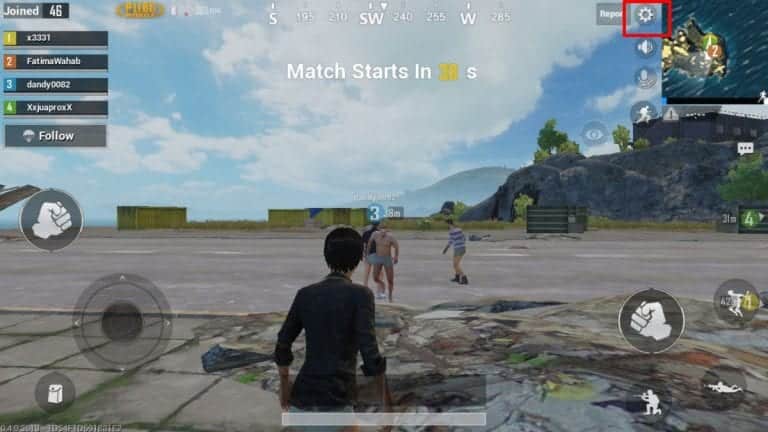
الآن على هذه الشاشة ، تحتاج إلى تحديد “Graphics” وهناك يمكنك القيام بالتخصيصات حسب رغبتك. على سبيل المثال ، إذا كان لديك هاتف ذكي متوسط المواصفات والموارد ، فيمكنك تحديد الخيار HD. إذا كان لديك هاتف ذكي منخفض ، فأنت بحاجة إلى اختيار خيار “Smooth”. ومع ذلك ، تحتاج إلى إنهاء اللعبة وبدء تشغيلها مرة أخرى لتطبيق التغييرات الجديدة.
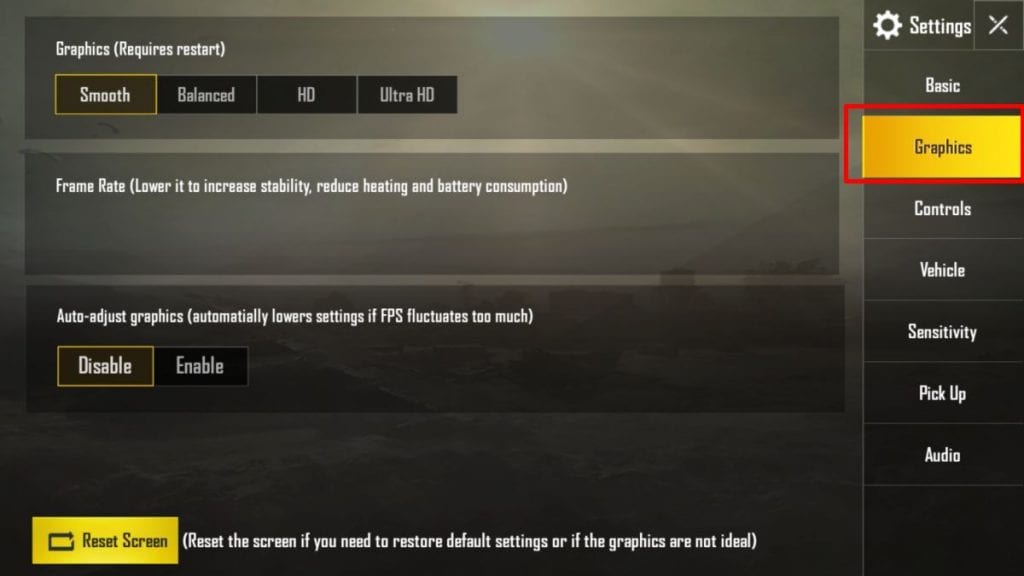
أفضل شيء عن PUBG Mobile هو أنه يمكنك أيضًا الحصول على خيار “إعادة ضبط الشاشة” الذي سيؤدي إلى عكس جميع التغييرات التي أجريتها. لذلك ، يمكنك التحكم في الرسومات داخل اللعبة في PUBG Mobile.
لذلك ، يمكنك التحكم في إعدادات الرسومات في PUBG لنظام Android. لقد قمنا بإدراج أفضل طريقتين يمكن أن تساعدك على تحسين تجربة اللعب الخاصة بك. إذن ، ما هو رأيك في هذا؟ شارك آراءك معنا في مربع التعليقات أدناه.